Cách edit CapCut, chỉnh sửa video trên CapCut đơn giản, chuyên nghiệp

- 1. Edit video bằng CapCut mang lại lợi ích gì?
- 2. Cách edit Capcut đơn giản, chi tiết dành cho người mới bắt đầu
- 2.1. Cách thêm một hoặc nhiều video cần chỉnh sửa vào Capcut
- 2.2. Cách chuyển cảnh khi edit video bằng CapCut
- 2.3. Cách thêm nhạc yêu thích vào video trên Capcut
- 2.4. Cách thêm chữ và nhãn dán vào video chỉnh sửa trên Capcut
- 2.5. Cách chèn các hiệu ứng vào video trên Capcut
- 2.6. Cách thêm filter vào video trên Capcut
- 3. Cách xuất bản video sau khi chỉnh sửa hoàn thiện trên Capcut
- 4. Cần lưu ý gì khi edit video trên CapCut
- 5. “Ẵm” ngay SIM SON Saymee - Vận may trao tay, data cực “choáy”
1. Edit video bằng CapCut mang lại lợi ích gì?
Chỉnh sửa video trên CapCut là những hành động cắt ghép, tạo hiệu ứng,... giúp bạn biến những đoạn clip thô sơ thành những video hấp dẫn, sáng tạo và chuyên nghiệp.

Lợi ích của việc edit video trên CapCut phải kể đến như sau:
- Tăng tính sáng tạo: CapCut cung cấp vô vàn hiệu ứng, bộ lọc, sticker, âm nhạc,... giúp bạn thỏa sức sáng tạo, biến những ý tưởng độc đáo thành hiện thực.
- Truyền tải thông điệp hiệu quả: Với khả năng cắt ghép, điều chỉnh tốc độ, thêm văn bản,... CapCut giúp bạn diễn đạt ý tưởng một cách rõ ràng, sinh động và hấp dẫn hơn.
- Nâng cao chất lượng video: CapCut giúp bạn cải thiện chất lượng video bằng cách điều chỉnh độ sáng, độ tương phản, loại bỏ tiếng ồn,…
- Tùy chỉnh video theo ý muốn: Bạn có thể cắt ghép, thêm nhạc, hiệu ứng, văn bản vào video để tạo ra một sản phẩm độc đáo, mang đậm dấu ấn cá nhân.
- Tiết kiệm thời gian và chi phí: So với các phần mềm chỉnh sửa chuyên nghiệp, CapCut giúp bạn tiết kiệm thời gian và chi phí một cách đáng kể.
- Chia sẻ dễ dàng: Sau khi hoàn thành, bạn có thể dễ dàng chia sẻ video lên các nền tảng mạng xã hội như TikTok, Instagram, Facebook,...
Như vậy, CapCut là một công cụ chỉnh sửa video vô cùng hữu ích, giúp bạn tạo ra những video chất lượng cao, đáp ứng mọi nhu cầu.
2. Cách edit Capcut đơn giản, chi tiết dành cho người mới bắt đầu
Chỉnh bởi những lợi ích tuyệt vời mà CapCut mang lại mà ứng dụng này đã nhanh chóng chiếm được sự “ưu ái” của người dùng MXH. Ngay bây giờ Saymee sẽ hướng dẫn bạn cách edit CapCut đơn giản với các tác vụ đơn giản dành cho người mới bắt đầu để tạo nên 1 video hấp dẫn, chất lượng nhé!
2.1. Cách thêm một hoặc nhiều video cần chỉnh sửa vào Capcut
Bước đầu tiên để bắt đầu chỉnh sửa video trên CapCut chính là thêm một hoặc nhiều video cần chỉnh sửa vào ứng dụng. Cách thêm như sau:
Hướng dẫn nhanh:
Vào CapCut đã tải về máy => Bấm vào New Project (Dự án mới) => Bấm tick vào những video bạn muốn chỉnh sửa => Click Add.
Hướng dẫn chi tiết:
- Bước 1: Vào CapCut đã tải về máy => Bấm vào New Project (Dự án mới).
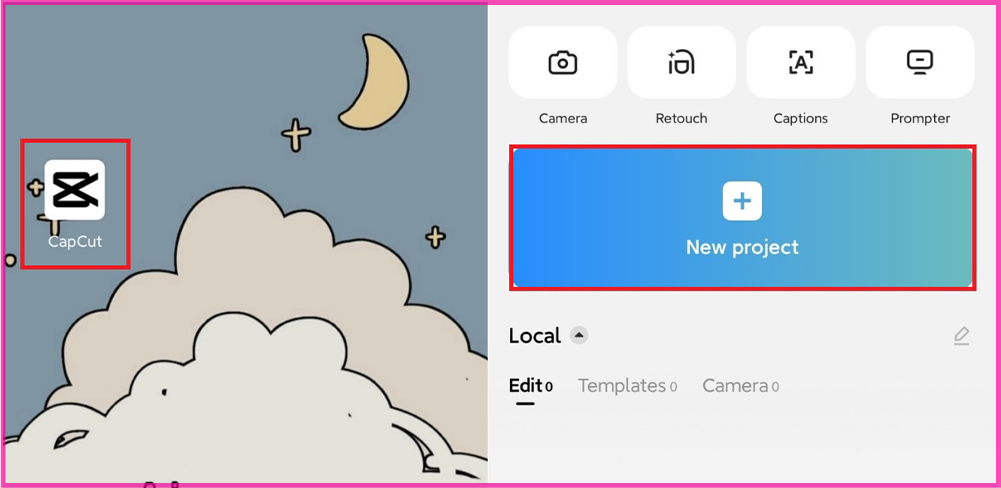
- Bước 2: Bấm tick vào những video bạn muốn chỉnh sửa => Click Add, ngay lập tức các video sẽ được thêm vào CapCut để sẵn sàng chỉnh sửa.
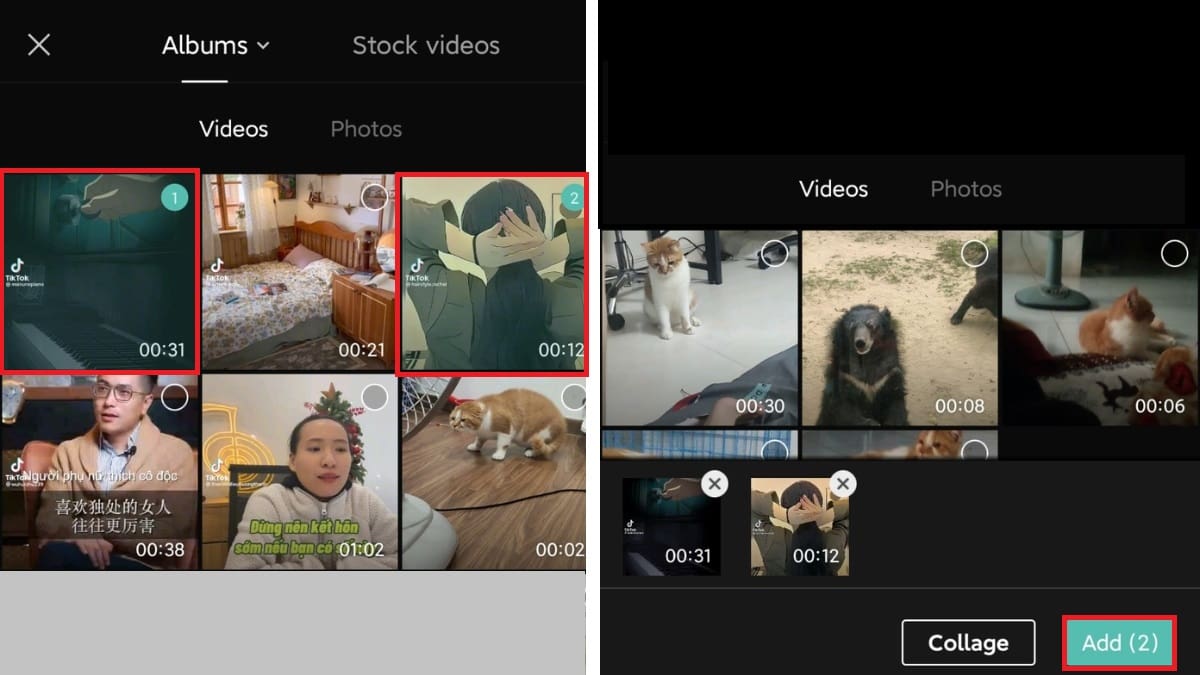
2.2. Cách chuyển cảnh khi edit video bằng CapCut
Sau khi thêm các video cần chỉnh sửa vào CapCut, lúc này bạn sẽ tiến hành chỉnh sửa nhé. Bạn cần biết cách chuyển cảnh sau mỗi video để tạo ra một clip mượt mà. Cách thực hiện như sau:
Hướng dẫn nhanh:
Xác định điểm muốn chèn hiệu ứng chuyển cảnh trên video => click vào điểm đó => bấm Animation => Chọn hiệu ứng bạn muốn để chuyển cảnh video => kéo thanh trượt để điều chỉnh tốc độ nhanh hoặc chậm của hiệu ứng => bấm dấu tick để lưu những chỉnh sửa.
Hướng dẫn chi tiết:
- Bước 1: Xác định điểm muốn chèn hiệu ứng chuyển cảnh trên video => click vào điểm đó => bấm Animation.
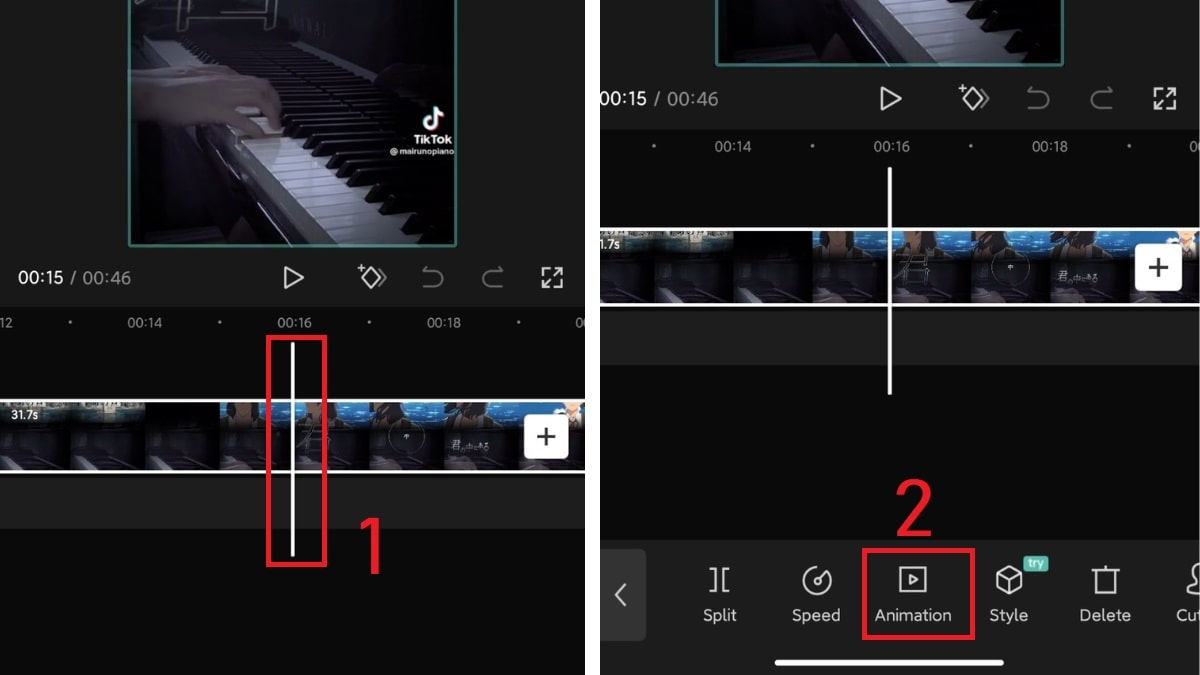
- Bước 2: Chọn hiệu ứng bạn muốn để chuyển cảnh video => kéo thanh trượt để điều chỉnh tốc độ nhanh hoặc chậm của hiệu ứng => bấm dấu tick để lưu những chỉnh sửa.
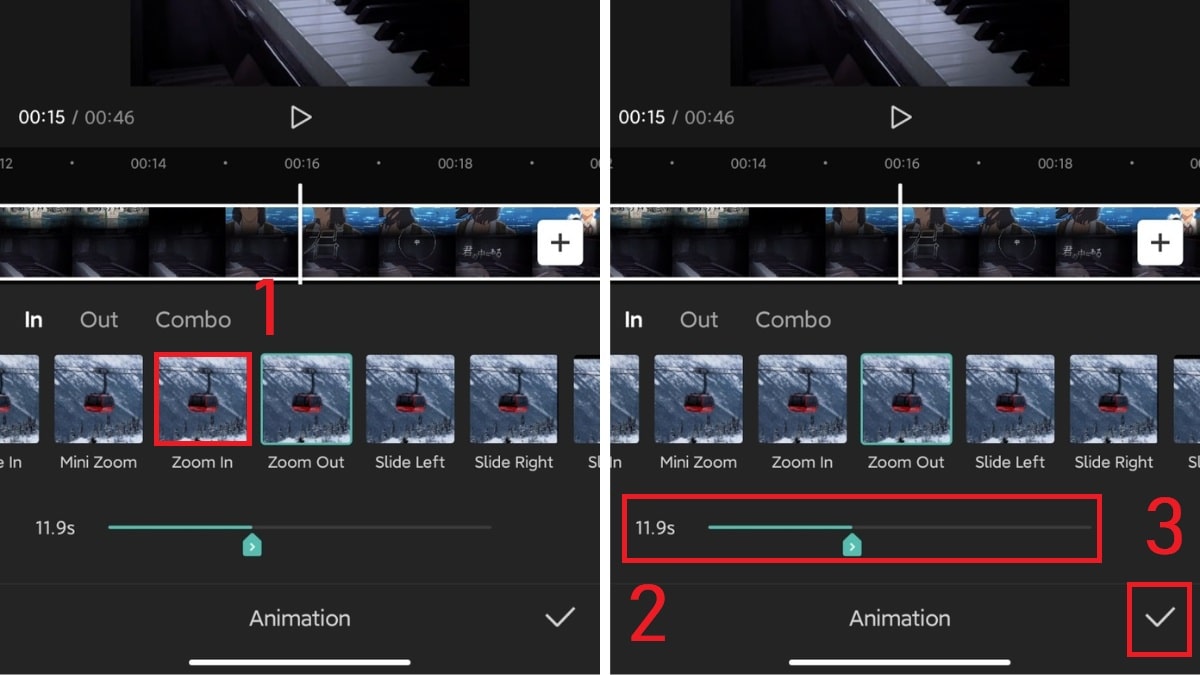
2.3. Cách thêm nhạc yêu thích vào video trên Capcut
Để video sống động, hấp dẫn hơn không thể thiếu bước chèn nhạc vào video. Bạn nên cân nhắc lựa chọn những bản nhạc phù hợp với nội dung video. Cách thực hiện như sau:
Hướng dẫn nhanh:
Chọn Audio => bấm Sounds => Bạn có thể chọn âm thanh từ các nguồn như thư mục, âm thanh có sẵn, âm thanh yêu thích, âm thanh từ TikTok => bấm dấu + tại âm thanh đã chọn để thêm vào video.
Hướng dẫn chi tiết:
- Bước 1: Chọn Audio => bấm Sounds.
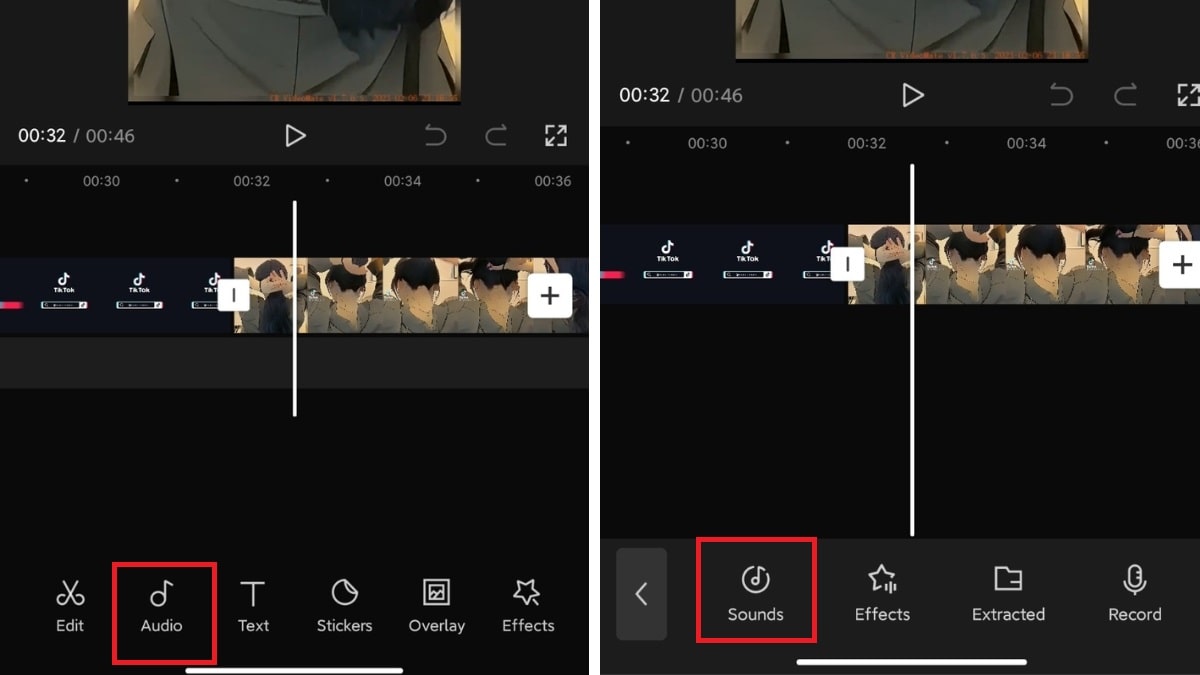
- Bước 2: Bạn có thể chọn âm thanh từ các nguồn như thư mục, âm thanh có sẵn, âm thanh yêu thích, âm thanh từ TikTok => bấm dấu + tại âm thanh đã chọn để thêm vào video.

2.4. Cách thêm chữ và nhãn dán vào video chỉnh sửa trên Capcut
Để truyền tải thông điệp một cách hiệu quả nhất bạn có thể chèn thêm chữ vào video và để để video cuốn hút hơn, hãy thêm các nhãn dán có sẵn trên CapCut nhé. Saymee sẽ hướng dẫn bạn thực hiện như sau:
Hướng dẫn nhanh:
Bấm vào Text trên thanh công cụ => để thêm văn bản chọn Add Text, để thêm nhãn dán chọn Stickers => Điền văn bản muốn hiển thị trên video => chọn font chữ, kích thước chữ, kéo đoạn text đến vị trí muốn hiển thị trên video => bấm Tick để lưu => Bấm vào Stickers => bấm vào nhãn dán bạn muốn => bấm Tick để lưu.
Hướng dẫn chi tiết:
- Bước 1: Bấm vào Text trên thanh công cụ => để thêm văn bản chọn Add Text, để thêm nhãn dán chọn Stickers.
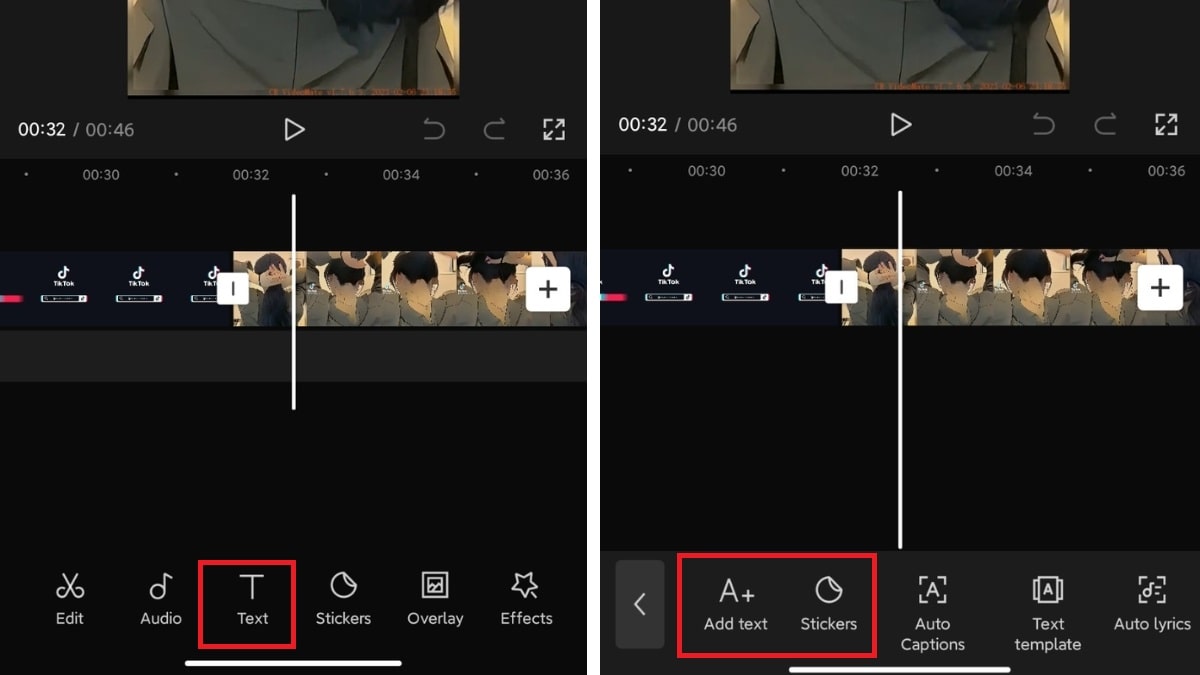
- Bước 2: Điền văn bản muốn hiển thị trên video => chọn font chữ, kích thước chữ, kéo đoạn text đến vị trí muốn hiển thị trên video => bấm Tick để lưu.
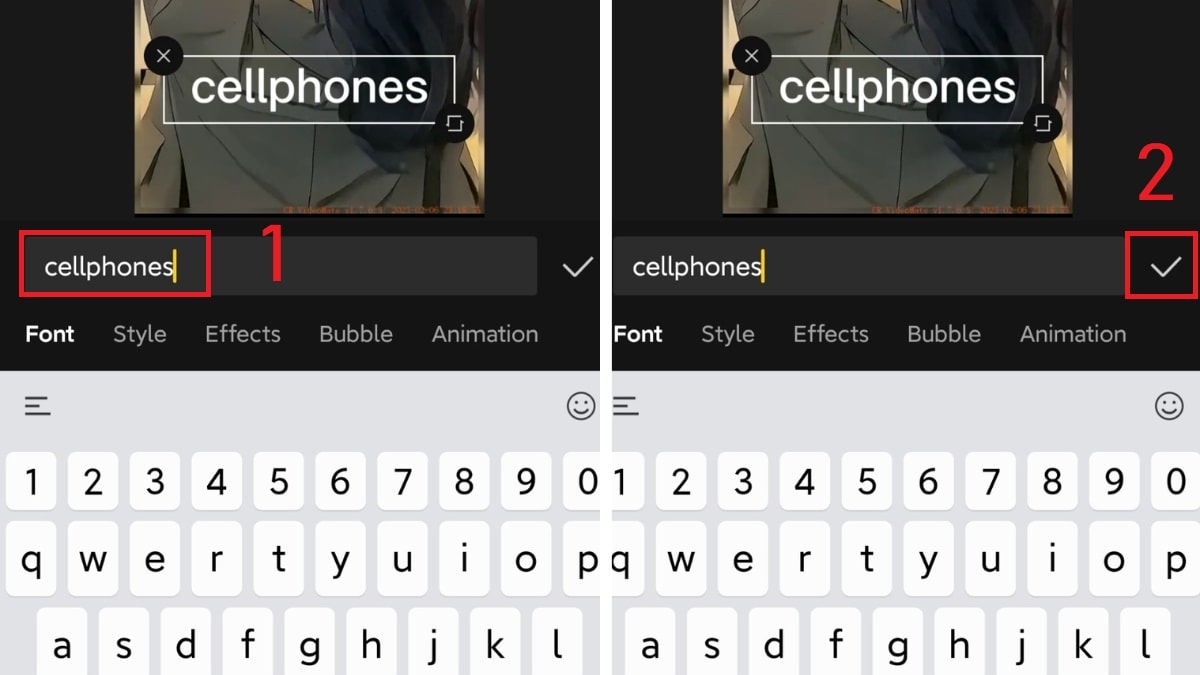
- Bước 3: Bấm vào Stickers => bấm vào nhãn dán bạn muốn => bấm Tick để lưu.
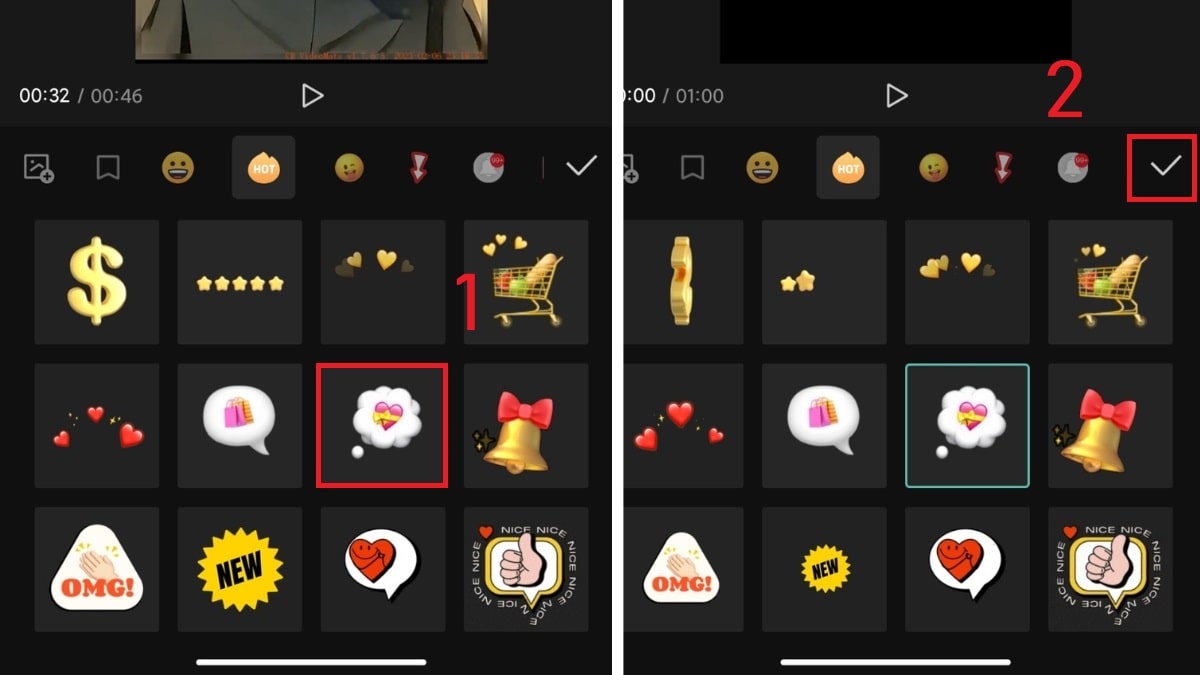
2.5. Cách chèn các hiệu ứng vào video trên Capcut
Ngoài việc chèn văn bản, nhãn dán khi chỉnh sửa video trên CapCut thì bạn còn có thể thêm các hiệu ứng vào video, tham khảo hướng dẫn sau:
Hướng dẫn nhanh:
Chọn Effects => chọn Video Effects => Chọn hiệu ứng bạn muốn thêm vào video => bấm dấu Tick để lưu.
Hướng dẫn chi tiết:
- Bước 1: Chọn Effects => chọn Video Effects.
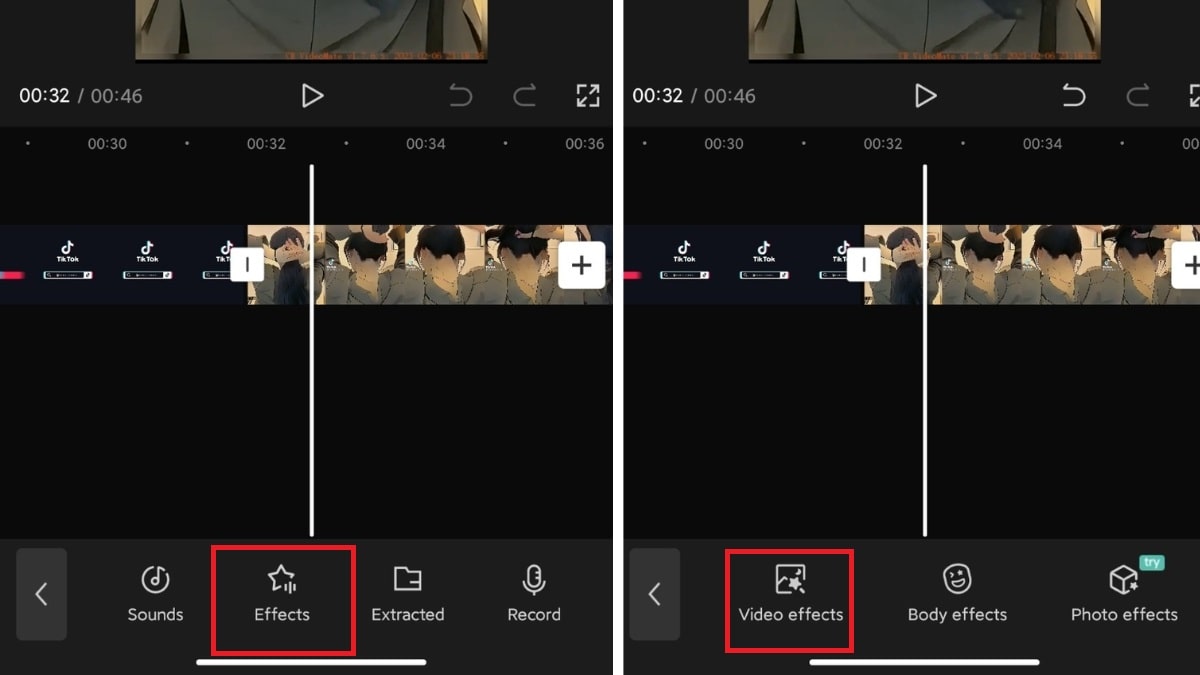
- Bước 2: Chọn hiệu ứng bạn muốn thêm vào video => bấm dấu Tick để lưu.
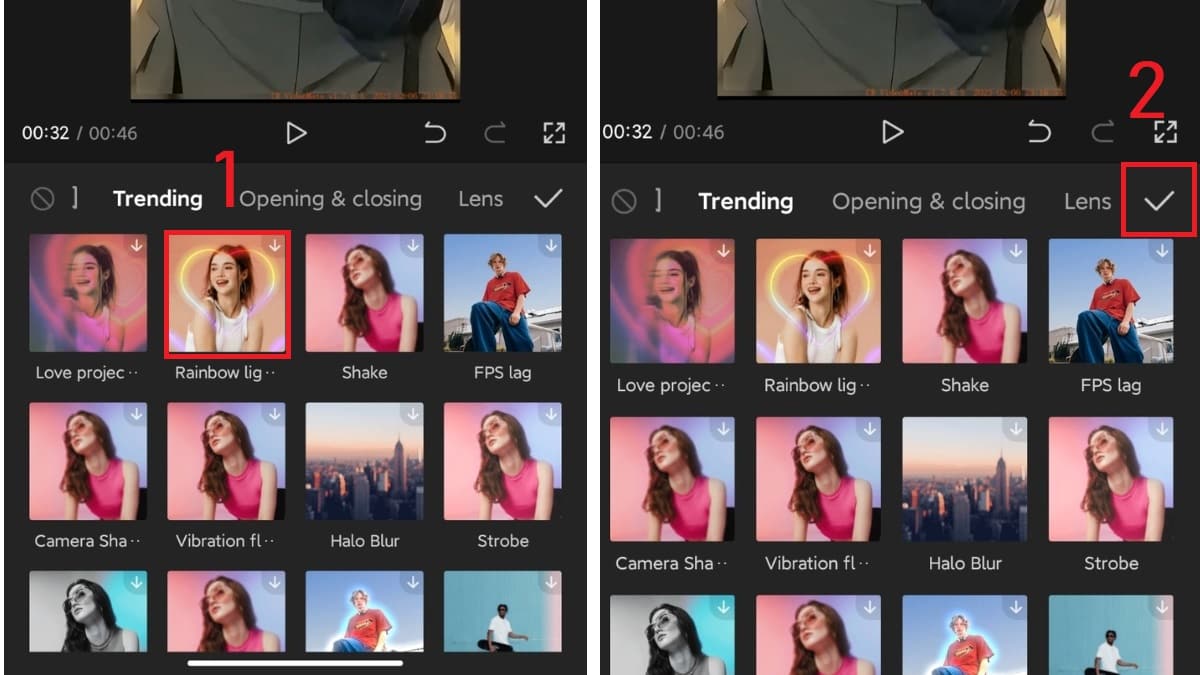
2.6. Cách thêm filter vào video trên Capcut
Nếu bạn muốn thêm Filters vào video khi edit CapCut nhưng chưa biết thực hiện thì có thể làm theo hướng dẫn sau:
Hướng dẫn nhanh:
Click vào Filters trên thanh công cụ => tích chọn filter bạn muốn thêm vào video => Kéo thanh trượt để tăng hoặc giảm khả năng áp dụng filter trên video => bấm dấu tick để lưu.
Hướng dẫn chi tiết:
- Bước 1: Click vào Filters trên thanh công cụ => tích chọn filter bạn muốn thêm vào video.
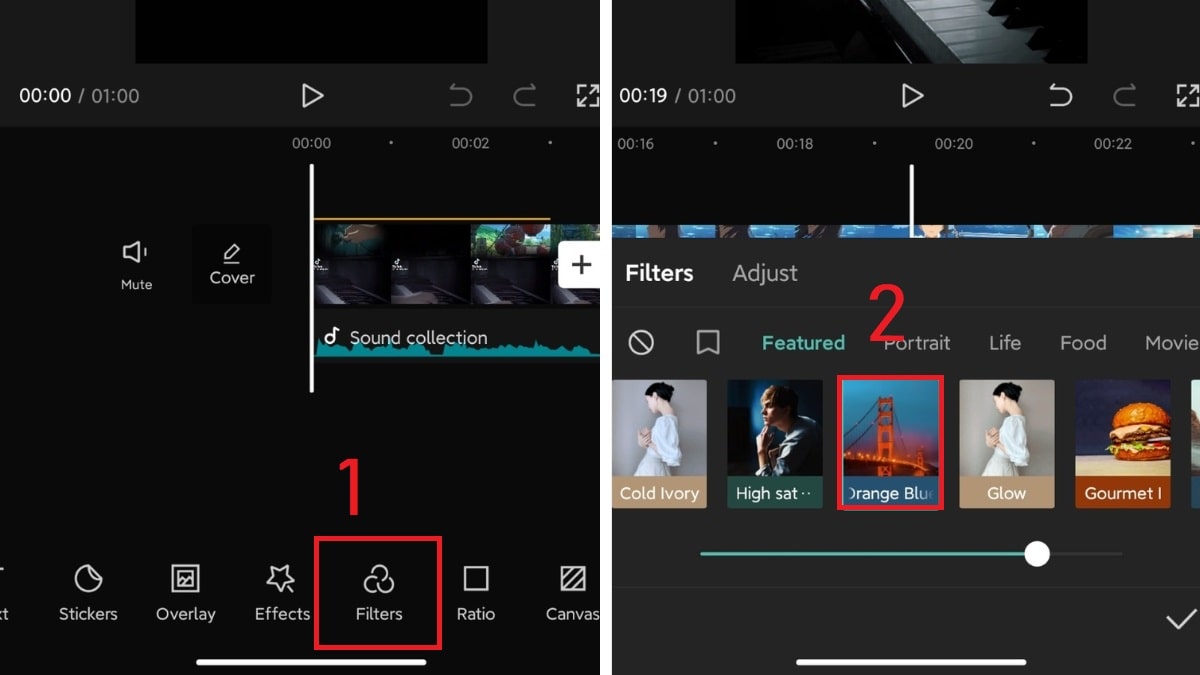
- Bước 2: Kéo thanh trượt để tăng hoặc giảm khả năng áp dụng filter trên video => bấm dấu tick để lưu.
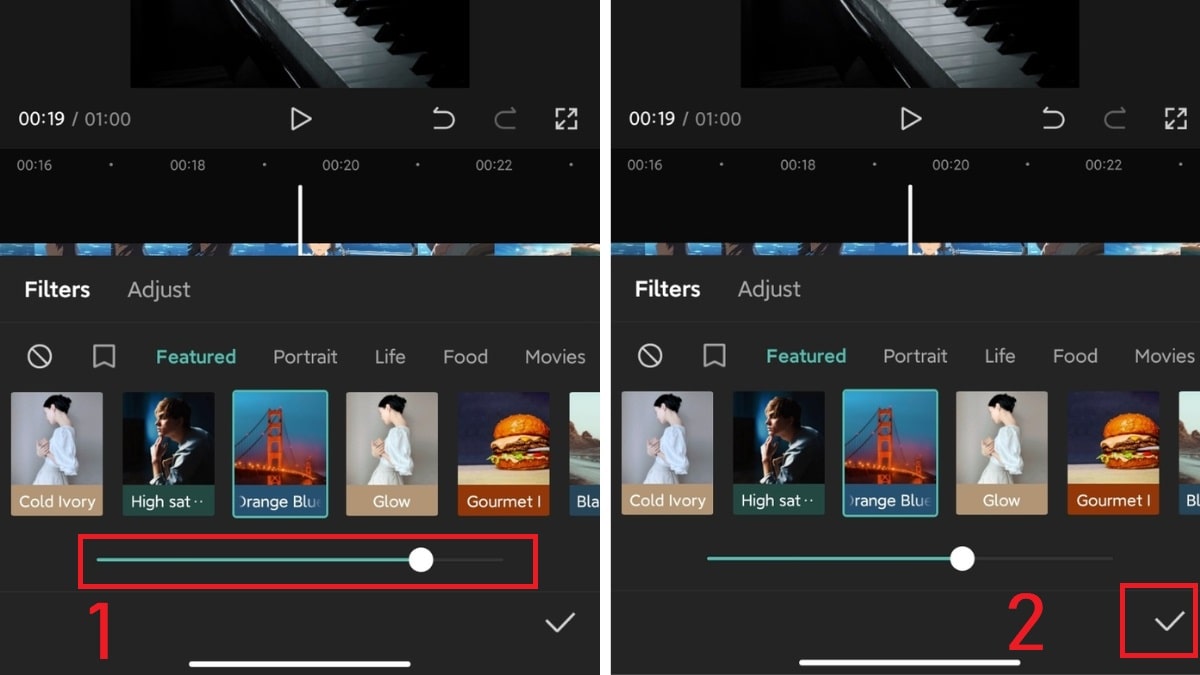
3. Cách xuất bản video sau khi chỉnh sửa hoàn thiện trên Capcut
Sau khi đã edit CapCut và chỉnh sửa video CapCut thành công, tạo ra những video siêu “nghệ” siêu hấp dẫn thì lúc này bạn cần xuất video khỏi CapCut để chia sẻ lên các nền tảng MXH khác. Cách xuất bản video như sau:
Hướng dẫn nhanh:
Click vào biểu tượng cạnh mũi tên đi lên như ảnh => chọn độ phân giải cho video => Bấm vào hình mũi tên đi lên => Quá trình xuất video sẽ bắt đầu => Sau khi xuất video thành công, bấm Done là ok. Bạn cũng có thể chia sẻ video ngay lập tức trên các kênh MXH khác.
Hướng dẫn chi tiết:
- Bước 1: Click vào biểu tượng cạnh mũi tên đi lên như ảnh => chọn độ phân giải cho video.
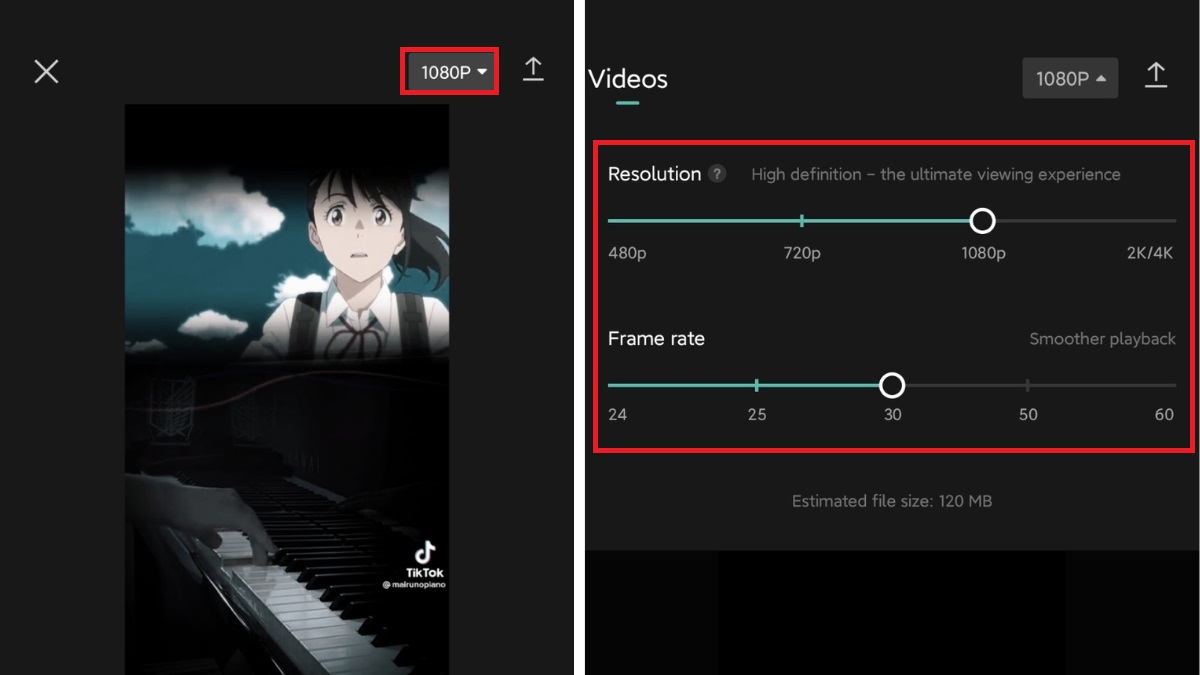
- Bước 2: Bấm vào hình mũi tên đi lên => Quá trình xuất video sẽ bắt đầu.
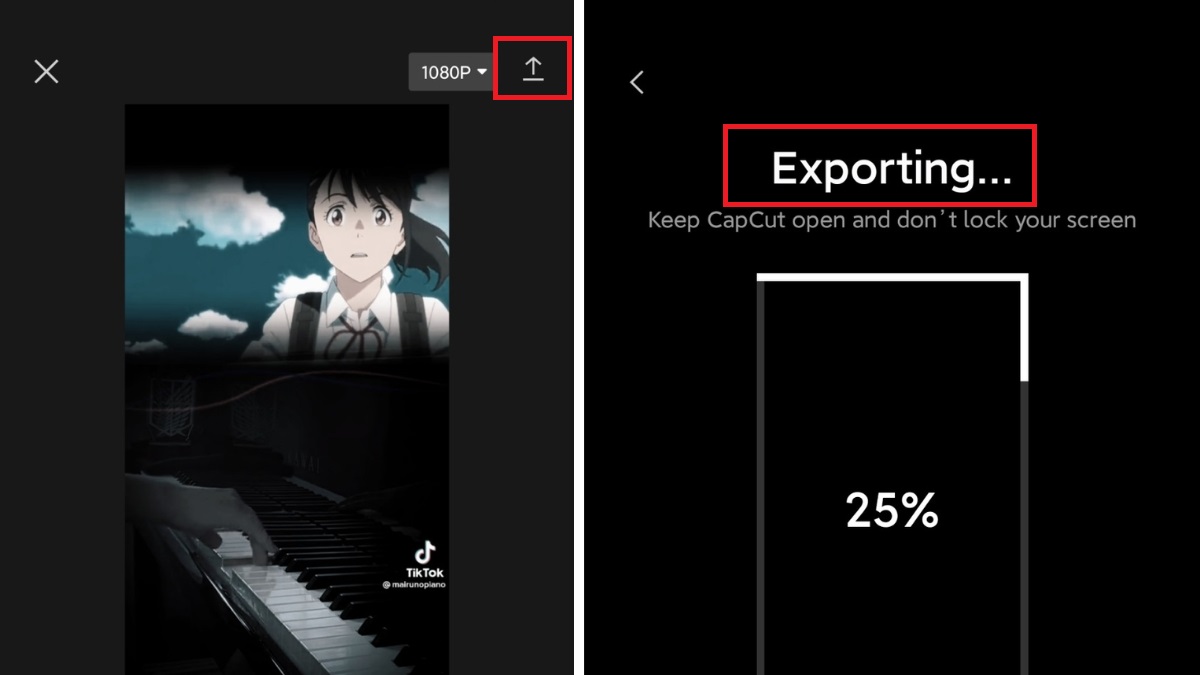
- Bước 3: Sau khi xuất video thành công, bấm Done là ok. Bạn cũng có thể chia sẻ video ngay lập tức trên các kênh MXH khác.
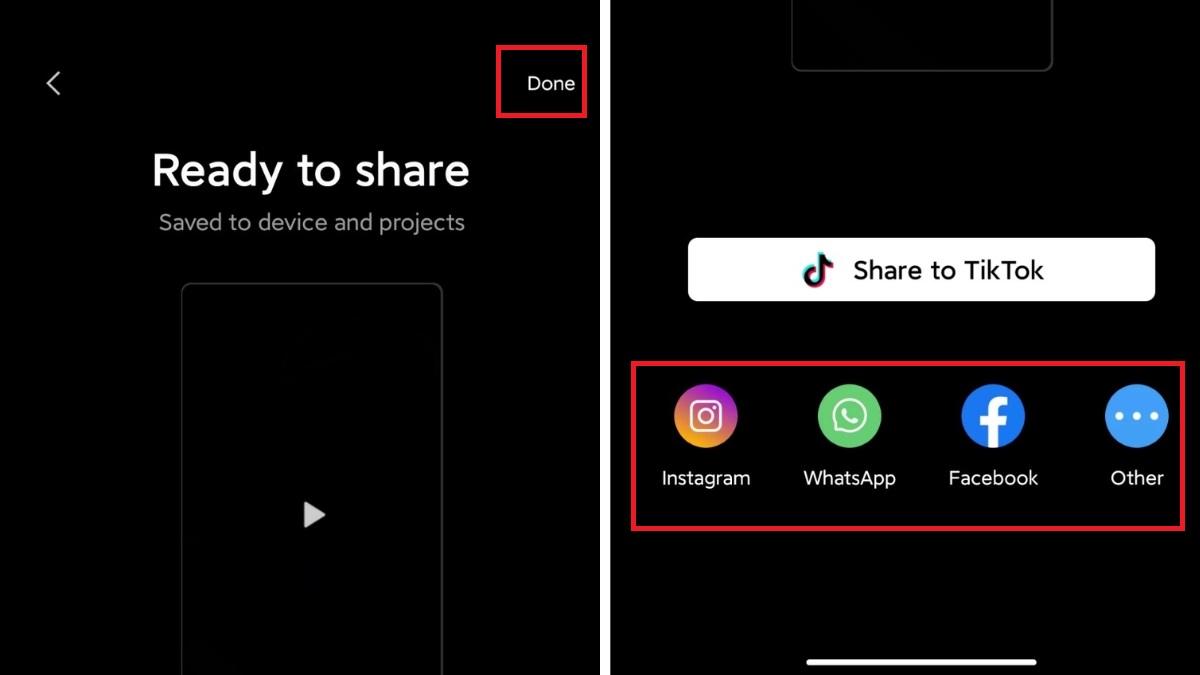
4. Cần lưu ý gì khi edit video trên CapCut
Chỉnh sửa video trên CapCut là một công việc sáng tạo và thú vị. Tuy nhiên, để có được những thước phim chất lượng, bạn cần lưu ý một số điều sau:
- Độ phân giải: Video nguồn càng có độ phân giải cao (ví dụ: 1080p hoặc 4K) thì video sau khi chỉnh sửa sẽ càng sắc nét và chi tiết.
- Định dạng: Đảm bảo video nguồn có định dạng phù hợp với CapCut để tránh lỗi khi thêm video vào CapCut để chỉnh sửa.
- Bộ nhớ: Cần đảm bảo thiết bị của bạn có đủ bộ nhớ để lưu trữ video nguồn, dự án và video xuất ra.
- CPU: Một chiếc điện thoại hoặc máy tính có CPU mạnh mẽ sẽ giúp quá trình render video diễn ra nhanh chóng hơn.
- Cắt ghép: Cắt ghép video một cách hợp lý để tạo ra một câu chuyện liền mạch.
- Chuyển cảnh: Sử dụng các hiệu ứng chuyển cảnh phù hợp để tạo sự liên kết giữa các đoạn video.
- Âm thanh: Điều chỉnh âm lượng, thêm nhạc nền hoặc hiệu ứng âm thanh để tạo điểm nhấn cho video.
- Hiệu ứng: Sử dụng các hiệu ứng một cách tiết chế để tránh làm video trở nên rối mắt.
- Định dạng: Chọn định dạng xuất video phù hợp với nền tảng mà bạn muốn chia sẻ (ví dụ: MP4, MOV).
- Thường xuyên lưu dự án: Để tránh mất dữ liệu trong quá trình chỉnh sửa.
5. “Ẵm” ngay SIM SON Saymee - Vận may trao tay, data cực “choáy”
Cảm giác sẽ ra sao nếu bạn có trong tay một “em” SIM SON được “kết tinh” từ 5 con số may mắn theo 5 trường phái Huyền học: Cung hoàng đạo, Chiêm tinh học, Quái số, Chỉ số sứ mệnh và 12 con giáp. Như một vật phẩm phong thủy mang theo bên mình thế này chắc chắn là yên tâm hơn rùi. Càng uy tín hơn khi các luận giải về con số may mắn được bảo chứng bởi các chuyên gia Huyền học nhiều năm kinh nghiệm. Bạn iu chỉ cần điền thông tin tên, ngày tháng năm sinh, tìm số SIM hợp mệnh nhất cứ để hệ thống SIM SON lo.

- SIM SON đã sẵn sàng chờ bạn dzô nhận số SIM hợp mệnh TẠI ĐÂY!
Cảm giác sẽ ra sao nếu được “tự do vi vu” trên ứng dụng hot hit TikTok và Youtube mà không cần “thấp thỏm” lo hết data giữa chừng. Chắc chắn là “phê” chữ ê kéo dài chắc luôn. Vậy thì dzô lựa chọn gói MEON liền cho tui, lướt “tóp tóp” hay “ziu tu bi” cứ gọi là “hết nước chấm”. Chỉ 90K/ 30 ngày siêu rẻ, chưa hết, gói MEON tặng thêm 1GB/ngày kết nối mọi nền tảng, quá “chu đáo” luôn rùi nè!

- Không chỉ MEON, Saymee còn sở hữu cả BST gói cước hot TẠI ĐÂY!
Một tiện ích giá trị không kém mà Saymee muốn dành tặng các bạn trẻ Gen Z, đồng hành cùng giới trẻ khi sở hữu SIM SON là hệ sinh thái 0đ tích hợp trên app Saymee bao gồm: các khóa học ôn luyện tiếng Anh và thi thử Ielts/Toeic miễn phí, thỏa sức xài Chat GPT Umee AI, các sự kiện game được tổ chức thường xuyên mang theo những phần quà hấp dẫn chờ người chơi chinh phục. Ngoài ra còn có các tiện ích giải trí khác như Check mood, Lật bài, Tín hiệu Zũ trụ,... Đặc biệt nhất có thể kể đến là tính năng đổi Meetik lấy các voucher ăn uống, trà sữa, mua sắm,... từ các thương hiệu nổi tiếng đó!
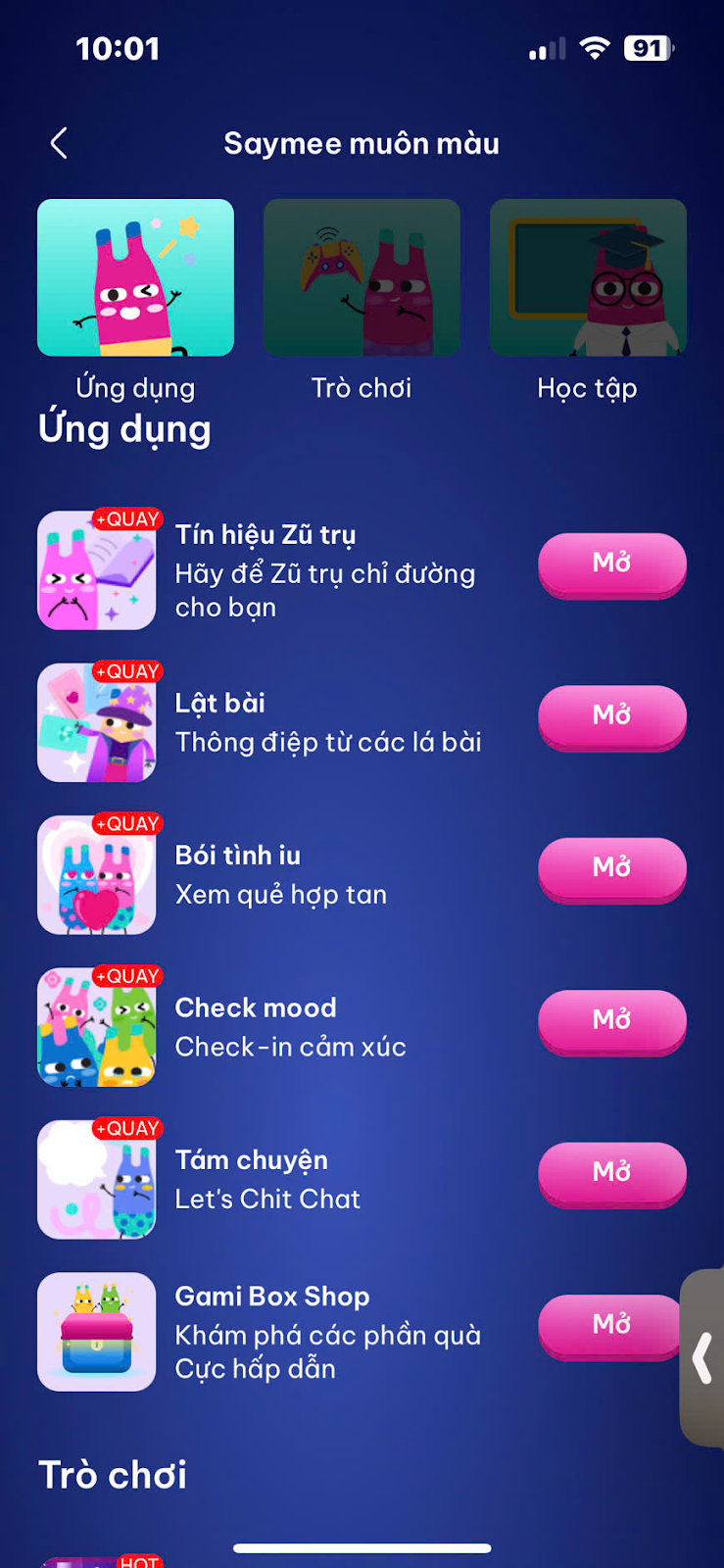
Có SIM SON Saymee trong tay là sở hữu ngay loạt ưu đãi VIP vậy bạn ngại gì mà không nhanh tay chớp lấy bằng cách truy cập app hoặc website Saymee để đăng ký mua eSIM/SIM SON Saymee. Quá trình thanh toán mua SIM và kích hoạt đều thực hiện online siêu tiện lợi, thực hiện mọi lúc mọi nơi. Đối với eSIM, khi thanh toán mua eSIM thành công, hãy dzô ngay email để nhận thông tin kích hoạt nhanh chóng nhé!
- MUA NGAY TẠI ĐÂY
Saymee vừa hướng dẫn bạn cách edit CapCut, chỉnh sửa video cơ bản, ngay cả những người mới bắt đầu cũng dễ dàng thực hiện. Chúc bạn sẽ tạo ra nhiều video triệu view, thu hút và “ăn” xu hướng ầm ầm nhé!
Xem thêm:
- Ứng dụng Capcut là gì? “Vén màn” Ưu điểm nổi bật của ứng dụng Capcut
- Mách bạn cách bỏ ẩn bài hát trên Spotify đơn giản mà bạn chưa biết
- Bỏ túi cách tắt phát trộn bài trên Spotify siêu đơn giản dành cho bạn
- Hướng dẫn cách nghe nhạc chung trên Spotify cực dễ cho hội bạn thân
- Bật mí cách kết nối Spotify với TV, PC, loa đơn giản nhất!



